Нанокад и Автокад – в чем разница? Подробно про масштаб символов
Начинаем цикл статей, где разберем основные и принципиальные различия между nanoCAD и AutoCAD. Говорят, что инженеры и проектировщики в массе своей привыкли работать в AutoCAD. И это не удивительно – многие годы она была единственной конкурентноспособной системой проектирования на рынке.
С появлением достойной альтернативы – адаптированной к российским реалиям nanoCAD – предприятия и фрилансеры начали массовый переход на новую САПР.
У нее аналогичный функционал, поддержка файлов из других систем проектирования. Но есть большой плюс – nanoCAD в разы удобнее для российского пользователя. В шаблонах указаны единицы измерения, форматирование и расчеты в соответствии с ГОСТом.
Проведем сравнение Автокада и Нанокада, чтобы облегчить переход с одной САПР на другую. И первое, чего мы коснемся – масштаб символов.

Рассказывает Кирилл Степин,
технический специалист компании MT nanoCAD
Содержание
Масштаб символов в nanoCAD: как работает на практике?
Масштаб символов напоминает аннотативность блоков в Автокаде.
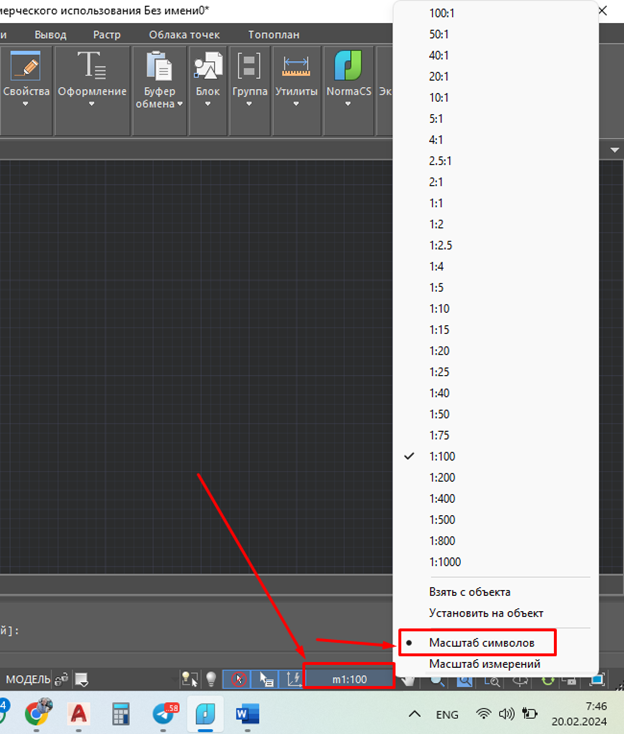
Рис. 1
Функция находится в правом нижнем углу экрана в строке состояния. Давайте разберемся, как она работает, и чем отличаются Нанокад и Автокад в этом смысле.
Масштаб символов установлен по умолчанию как 1:100. Что это значит?
Поставим линейный размер на отрезок в 1000.
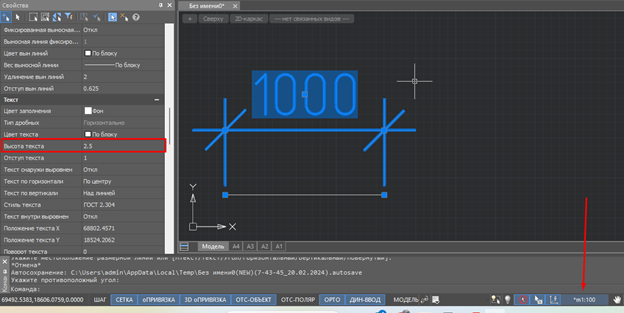
Рис. 2
При масштабе символов 1:100, мы видим, что в свойствах этого размера высота текста равна 2,5.
В действительности высота этого текста 250 – как раз из-за масштаба символов 1:100.
2,5 * 100 = 250 (фактическая высота текста * масштаб символов).

Рис. 3
Соответственно, если поставить масштаб символов для этого размера 1:50, то он будет меньше в два раза.
Для этого нужно выделить этот размер, нажать на масштаб символов и установить 1:50.
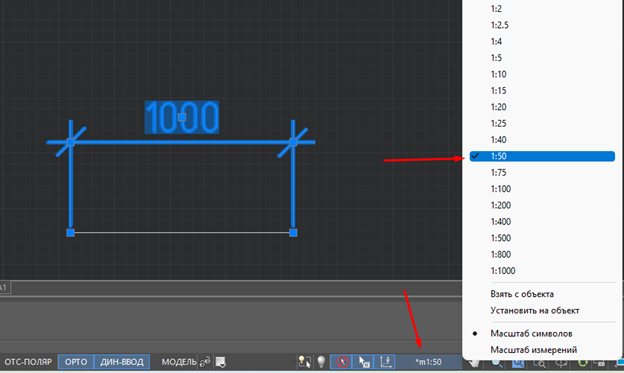
Рис. 4
Теперь даже визуально видно, что размер стал меньше. Но не только текст этого размера, а все элементы оформления (засечки, отступы и т.д.).
Настройка масштаба по умолчанию
Масштаб символов удобно назначать «по умолчанию». То есть, когда нет никакого набора (ничего не выбрано), мы можем поставить масштаб символов, например 1:1.
И сразу начать образмеривание чертежей, как показано на рисунке 4.

Рис. 5
Теперь при необходимости можем выделить все размеры. Для этого:
- Выберем один размер.
- Правая кнопка мыши – выбрать похожие объекты.

Рис. 6
- Изменим масштаб символов на 1:2.

Рис. 7
Размеры стали вдвое больше.
Масштаб символов относится ко всему разделу меню оформления:
- размеры;
- тексты;
- таблицы;
- мультивыноска;
- универсальная выноска.

Рис. 8
А также работает как масштаб типов линий.

Рис. 9
Резюмируем
Рассказали, чем отличается масштаб символов Нанокад и аннотативность AutoCAD, показали, как настроить масштаб по умолчанию. Надеемся, наши инструкции будут кстати и помогут решить, что лучше – Нанокад или Автокад конкретно для ваших задач.
Больше экспертного контента в нашем Telegram-канале и VK.




